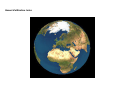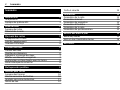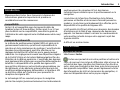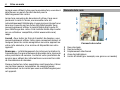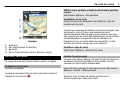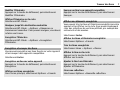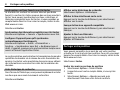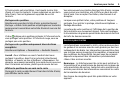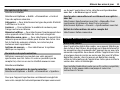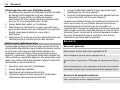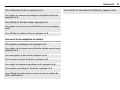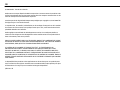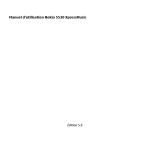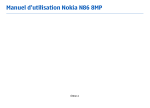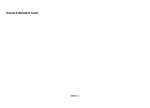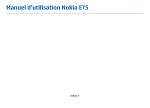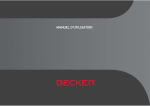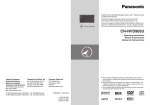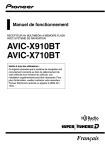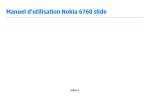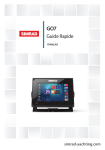Download Manuel d`utilisation Cartes
Transcript
Manuel d'utilisation Cartes Édition 1 2 Sommaire Sommaire Introduction Compatibilité A propos du système GPS 3 3 3 Prise en main À propos de Cartes Éléments de la carte 3 3 4 Parcourir des cartes Se déplacer sur la carte Suivi de l'emplacement Témoins d'affichage 5 5 5 6 Trouver des lieux Trouver des lieux Planifier des itinéraires Enregistrer et envoyer des lieux Afficher vos éléments enregistrés Synchroniser vos lieux favoris avec Ovi Cartes Votre historique de recherche 6 6 6 7 7 8 8 Partager votre position 8 Services pour Cartes A propos des licences Marcher vers votre destination Conduire vers votre destination Détails du lieu 9 10 10 11 12 Trafic et sécurité 12 Paramètres Paramètres de la carte Paramètres Internet Paramètres de navigation Paramètres d'itinéraire Paramètres de la carte Paramètres de synchronisation 13 13 13 13 14 15 15 Obtenir des mises à jour Nokia Map Loader Mettre à jour l'application Cartes 15 15 16 Raccourcis 16 Introduction Introduction Bienvenue dans Cartes. Vous trouverez ci-dessous des informations générales importantes à prendre en considération avant de commencer. Compatibilité Cartes 3.0 est compatible avec des appareils dotés de Symbian Series 60 3ème édition, feature pack 2 ou 3. Pour plus de détails sur la compatibilité, consultez le guide de l'utilisateur de votre appareil ou le site Web www.nokia.com/ maps. A propos du système GPS Le système de positionnement global (GPS) est géré par le gouvernement américain, qui est seul responsable de la précision et de la maintenance du système. L'exactitude des données de positionnement peut être affectée par les réglages de satellites GPS effectués par le gouvernement américain. Ces réglages sont soumis aux dispositions légales de la Civil GPS Policy et du Federal Radionavigation Plan du Ministère de la défense américain. L'exactitude des données peut également être altérée par une position défavorable des satellites. La disponibilité et la qualité des signaux GPS peuvent être altérées par votre situation géographique, par des bâtiments et des obstacles naturels ainsi que par des conditions météorologiques défavorables. Le récepteur GPS ne doit être utilisé qu'à l'extérieur pour permettre la réception des signaux GPS. La technologie GPS ne convient pas pour la navigation précise. Ne comptez jamais exclusivement sur les données de 3 positionnement du récepteur GPS et des réseaux radioélectriques cellulaires pour le positionnement ou la navigation. La précision de la fonction d'évaluation de la distance parcourue est limitée et des erreurs d'arrondi peuvent se produire. La précision peut également être affectée par la disponibilité et la qualité des signaux GPS. Le GPS assisté (A-GPS) est utilisé pour récupérer des données d'assistance par le biais d'une connexion de données par paquets. Ces données aident à calculer les coordonnées de votre position actuelle lorsque votre appareil reçoit des signaux satellite. A-GPS est un service réseau. Prise en main À propos de Cartes Sélectionnez Cartes. Cartes vous permet de voir votre position actuelle sur la carte, de parcourir les cartes de différentes villes et pays, de rechercher des lieux, planifier des itinéraires d’un lieu à un autre, ainsi que d’enregistrer des lieux, puis de les envoyer à des appareils compatibles. Vous pouvez également acheter des informations de trafic et des services de navigation, si elles sont disponibles dans votre pays ou région. 4 Prise en main Lorsque vous utilisez Cartes pour la première fois, vous devez sélectionner un point d'accès Internet pour le téléchargement des cartes. Éléments de la carte Lorsqu’une connexion de données est active et que vous parcourez la carte à l’écran, une nouvelle carte est automatiquement téléchargée si vous parcourez jusqu'à une zone non couverte par les cartes déjà téléchargées. Vous pouvez également utiliser le logiciel Nokia Map Loader PC pour télécharger des cartes. Pour installer Nokia Map Loader sur un ordinateur compatible, visitez www.nokia.com/ maps. Conseil : Pour éviter les frais de transfert de données, vous pouvez également utiliser Cartes sans connexion Internet et naviguer parmi les cartes enregistrées sur votre appareil ou votre carte mémoire, si ce service est disponible sur votre appareil. Remarque : Le téléchargement de cartes peut entraîner la transmission d'un grand volume de données via le réseau de votre prestataire de services. Contactez votre prestataire de services pour obtenir des informations concernant les coûts de transmission de données. Presque toutes les cartes numérisées sont inexactes et dans une certaine mesure incomplètes. Ne comptez jamais exclusivement sur les cartes que vous avez téléchargées pour cet appareil. Parcourir des cartes 1 2 3 4 5 Rue principale Rue secondaire Emplacement sélectionné Zone des indicateurs Centre d'intérêt (par exemple, une gare ou un musée) Parcourir des cartes 5 Afficher votre position actuelle ou la dernière position connue Sélectionnez Options > Ma position. Se déplacer sur la carte Utilisez la touche de défilement. Par défaut, la carte est orientée vers le nord. Naviguer 1 2 3 4 Itinéraire Vos emplacement et direction Boussole Barre d'informations (vitesse, distance, durée) Parcourir des cartes La couverture des cartes varie selon le pays et la région. Se déplacer sur la carte Sélectionnez Cartes. Lorsque la connexion GPS est active, votre lieu actuel est indiqué sur la carte par . Lorsqu’une connexion de données est active et lorsque vous parcourez la carte à l’écran, une nouvelle carte est automatiquement téléchargée si vous accédez à une zone non couverte par les cartes déjà téléchargées. Les cartes sont automatiquement enregistrées dans la mémoire de l’appareil ou sur une carte mémoire compatible, si cette fonction est prise en charge par votre appareil. Modifier le type de carte Sélectionnez Options > Mode de la carte. Suivi de l'emplacement Lorsque votre vitesse dépasse 10 km/h (6 mph) et demeure au-dessus de la limite pendant trois secondes, la carte commence à suivre votre emplacement. Pour orienter à nouveau la carte vers le nord, sélectionnez Options > Outils > Nord en haut. Durant le suivi, la limite de vitesse et les services d'avertissement de radars sont actifs. 6 Trouver des lieux Témoins d'affichage Sélectionnez Cartes. affiche la disponibilité des L'indicateur GPS signaux satellite. Une barre indique un satellite. Lorsque l’appareil tente de rechercher des signaux satellite, la barre est jaune. Lorsque l’appareil reçoit suffisamment de données du satellite pour que le GPS calcule votre position, la barre devient verte. Plus les barres vertes sont nombreuses, plus le calcul de la position est fiable. Initialement, votre appareil doit recevoir des signaux d’au moins quatre satellites pour pouvoir calculer votre position. Après le calcul initial, des signaux provenant de trois satellites peuvent suffire. affiche la L’indicateur de transfert de données connexion Internet utilisée et la quantité de données transférée depuis le démarrage de l’application. Trouver des lieux Vous êtes perdu ? Vous cherchez un restaurant ? Cartes est là pour vous aider. Trouver des lieux Vous pouvez rechercher des adresses, des points d'intérêt et d'autres lieux spécifiques, comme des hôtels et des restaurants. Sélectionnez Cartes. Rechercher un lieu 1 Sélectionnez Recherche. 2 Commencez à saisir les termes de recherche. 3 Sélectionnez le lieu dans la liste des correspondances suggérées. Si le lieu que vous recherchez ne se trouve pas sur la liste, sélectionnez Aller pour obtenir une liste complète des résultats de recherche. Planifier des itinéraires Vous pouvez créer des itinéraires et les afficher sur la carte. Sélectionnez Cartes. Créer un itinéraire 1 Accédez à votre point de départ sur la carte. 2 Appuyez sur la touche de défilement, puis sélectionnez Ajouter à l'itinéraire. 3 Sélectionnez Ajouter étape itinéraire, puis ajoutez la destination et d'autres lieux l'itinéraire. Modifier l'ordre des lieux dans l'itinéraire 1 Accédez à un lieu. 2 Appuyez sur la touche de défilement, puis sélectionnez Déplacer. 3 Accédez au lieu jusqu'auquel vous souhaitez déplacer le lieu et sélectionnez Sélect.. Trouver des lieux Modifier l'itinéraire Appuyez sur la touche de défilement, puis sélectionnez Modifier l'itinéraire. Afficher l'itinéraire sur la carte Sélectionnez Aff. itinér.. Naviguer jusqu’à la destination souhaitée Sélectionnez Aff. itinér. > Options > Démarrer ou Commencer à marcher. Pour pouvoir naviguer, vous devez acheter une licence. Enregistrer l'itinéraire Sélectionnez Aff. itinér. > Options > Enregistrer l'itinéraire. Enregistrer et envoyer des lieux Vous pouvez enregistrer vos lieux favoris sur votre appareil et les envoyer à des appareils compatibles. 7 Envoyer un lieu à un appareil compatible Appuyez sur la touche de défilement, puis sélectionnez Envoyer. Afficher vos éléments enregistrés Vous pouvez trier les lieux et itinéraires enregistrés sur votre appareil et les afficher sur la carte. Vous pouvez également créer des collections de vos lieux préférés, par exemple des restaurants et des musées. Sélectionnez Cartes. Afficher les lieux et itinéraires enregistrés Sélectionnez Options > Favoris. Trier les lieux enregistrés Sélectionnez Lieux > Options > Classer. Sélectionnez Cartes. Afficher le lieu sur la carte Appuyez sur la touche de défilement, puis sélectionnez Afficher sur la carte. Enregistrer un lieu sur votre appareil Appuyez sur la touche de défilement, puis sélectionnez Enregistrer. Ajouter le lieu à un itinéraire Appuyez sur la touche de défilement, puis sélectionnez Ajouter à l'itinéraire. Afficher vos lieux enregistrés Dans l'écran principal, sélectionnez Options > Favoris. Créer une collection Sélectionnez Options > Nouvelle collection. 8 Partager votre position Synchroniser vos lieux favoris avec Ovi Cartes Le site Web Ovi contient les services Internet que Nokia fournit. La section Ovi Cartes propose des services associés à Cartes. Vous pouvez synchroniser vos lieux, collections et itinéraires enregistrés avec Ovi Cartes, si vous possédez un compte Nokia dans Ovi. Pour créer le compte, visitez le site Web www.ovi.com. Sélectionnez Cartes. Synchroniser des éléments enregistrés avec Ovi Cartes Sélectionnez Options > Favoris > Synchroniser avec Ovi. Configurer l'appareil pour qu'il synchronise automatiquement les éléments Sélectionnez Options > Outils > Paramètres > Synchro. > Synchroniser avec Ovi > Au démarrage et arrêt. L'appareil commence la synchronisation lorsque vous ouvrez et fermez l'application Cartes. La synchronisation peut entraîner la transmission de grandes quantités de données via le réseau de votre fournisseur de services. Contactez votre prestataire de services pour obtenir des informations concernant les coûts de transmission de données. Votre historique de recherche Dans l'écran de l'historique, vous pouvez rapidement accéder aux lieux que vous avez récemment recherchés. Sélectionnez Cartes. Afficher votre historique de recherche Sélectionnez Options > Historique. Afficher le lieu sélectionné sur la carte Appuyez sur la touche de défilement, puis sélectionnez Afficher sur la carte. Envoyer le lieu à un appareil compatible Appuyez sur la touche de défilement, puis sélectionnez Envoyer. Ajouter le lieu à un itinéraire Appuyez sur la touche de défilement, puis sélectionnez Ajouter à l'itinéraire. Partager votre position Vous pouvez permettre à vos amis de voir votre position actuelle sur la carte et voir leur position. Pour cela, vous avez besoin d'un compte Nokia. Pour créer le compte, visitez le site Web www.ovi.com. Sélectionnez Cartes. Inviter des amis au partage de position 1 Sélectionnez Options > Liste d'Amis. 2 Connectez-vous à votre compte Nokia, si vous y êtes invité. 3 Sélectionnez Options > Ajouter un ami, puis sélectionnez l'ami dans votre liste de contacts. Services pour Cartes 9 Si l'ami accepte votre invitation, il est ajouté à votre liste d'amis et à vos Ovi Contacts. Si vous supprimez un ami de la liste d'amis, l'ami est également supprimé de vos Ovi Contacts. Vos amis peuvent vous inviter dans leur liste d'amis. Lorsque vous recevez une invitation, elle s'affiche en haut de votre liste d'amis. Pour accepter l'invitation, sélectionnez-la et Accepter. Partager votre position Sélectionnez-vous dans la liste d'amis, puis sélectionnez Partage > Activé. Votre position est partagée avec toutes les personnes se trouvant dans votre liste d'amis et avec vos Ovi Contacts. Lorsque vous quittez Cartes, votre position est toujours partagée. Pour arrêter le partage, sélectionnez Options > Partage désactivé. L'icône indique votre position partagée. Si l'icône est verte, vous partagez votre position. Si l'icône est rouge, vous ne partagez pas votre position. Partager votre position uniquement dans des lieux enregistrés Sélectionnez Options > Paramètres > Endroits favoris. Conseil : Pour attribuer un nom à l'endroit dont vous partagez la position, dans l'écran principal, sélectionnez Options > Favoris, un lieu et Options > Renommer. Par exemple, vous pouvez permettre à vos amis de voir que vous êtes à la maison ou bureau, plutôt que des noms de rues. Afficher la position de vos amis sur la carte Parcourez la carte ou sélectionnez l'ami dans la liste d'amis, puis Afficher sur la carte. Le partage de votre position et l'affichage de la position de tiers nécessite une connexion Internet. Cela peut impliquer la transmission de grandes quantités de données et des frais de trafic de données associés. Services pour Cartes Les informations concernant le trafic, celles contenues dans les guides et les services associés sont générés par des tiers indépendants de Nokia. Ces informations peuvent être dans une certaine mesure inexactes et incomplètes, et soumises à des conditions de disponibilité. Assurez-vous de ne jamais dépendre uniquement des informations précédemment citées et des services associés. Remarque : Le téléchargement de cartes peut entraîner la transmission d'un grand volume de données via le réseau de votre prestataire de services. Contactez votre prestataire de services pour obtenir des informations concernant les coûts de transmission de données. Une licence de navigation peut être préinstallée sur votre appareil. 10 Services pour Cartes La disponibilité des services dépend de votre emplacement et de votre opérateur réseau. A propos des licences Des services supplémentaires sont disponibles pour Cartes. Pour utiliser un service, vous devez acheter une licence. La plupart des services sont spécifiques aux régions. Lorsque vous achetez une licence, certains points de repère sont affichés en 3D sur la carte. Sélectionnez Cartes. Acheter un service pour votre lieu actuel Sélectionnez Options > Boutique et licences > Boutique. Lorsque vous achetez un service, vous avez deux options : • • Acheter une licence avec une date de fin déterminée. Souscrire à une licence renouvelée automatiquement tous les 30 jours jusqu'à ce que vous l'annuliez. Pour annuler la licence, sélectionnez Options > Boutique et licences > Mes licences, accédez à la licence, puis sélectionnez Options > Annuler l'abonnement. Vous pouvez payer le service dans votre facture de téléphone ou avec une carte de crédit. Durant l'achat, vous pouvez choisir d'enregistrer votre numéro de carte de crédit et la date d'expiration dans votre appareil. Pour supprimer les informations de la carte de crédit de votre appareil, sélectionnez Options > Effacer les données personnelles. Afficher vos licences valides Sélectionnez Options > Boutique et licences > Mes licences. Pour vérifier les régions couvertes par vos licences, sélectionnez la licence et Détails. Afficher les services disponibles dans d'autres régions Sélectionnez Options > Boutique et licences > Options > Boutiques des autres régions. Marcher vers votre destination Lorsque vous achetez une licence pour la navigation à pied, vous pouvez créer des itinéraires qui incluent des zones piétonnes et des parcs, donnent la priorité aux voies piétonnes et aux petites routes, et négligent les autoroutes. Avec la licence, vous bénéficiez également du service de recherche avancée sur votre appareil, s'il est disponible pour votre pays ou région. Le service de recherche avancée vous permet de trouver des événements locaux et des informations de voyage lorsque vous effectuez des recherches. Sélectionnez Cartes. Acheter une licence de navigation à pied Sélectionnez Options > Boutique et licences > Options > Boutiques des autres régions > Toutes les régions > Explorateur urbain. Vous pouvez payer la licence par carte de crédit ou dans le cadre de votre facture téléphonique si cette option est prise en charge par votre prestataire de services. Services pour Cartes Démarrer la navigation Pour accéder à un lieu, appuyez sur la touche de défilement et sélectionnez Y aller à pied. La distance entre le point de départ et le point d'arrivée d'un itinéraire en mode piéton est limitée à 50 kilomètres maximum et la vitesse de marche à 30 km/h maximum. En cas de dépassement de la limite de vitesse, la navigation s'interrompt et reprend lorsque la vitesse est à nouveau comprise dans les limites. Si la destination se trouve en dehors de la route, l'itinéraire est affiché comme une ligne droite pour indiquer la direction. Aucun guidage vocal n'est disponible pour la navigation à pied, mais l'appareil vous guide avec une tonalité ou une vibration environ 20 mètres avant que vous ne deviez tourner ou faire une autre manoeuvre. La méthode de guidage dépend des paramètres du profil actuellement actif sur votre appareil. Afficher un aperçu de l'itinéraire Sélectionnez Options > Aperçu de l'itinéraire. Arrêter la navigation Sélectionnez Arrêter. Conduire vers votre destination Vous pouvez acheter une licence de navigation à pied ou en voiture. Cette licence est spécifique à la région et ne peut être utilisée que dans une zone donnée. 11 Pour vous aider à naviguer et à conduire, votre appareil est également équipé d'un service qui vous renseigne sur la voie de circulation à emprunter et d'un autre qui vous signale tout dépassement des limitations de vitesse, si ces services sont disponibles pour votre pays ou région. Sélectionnez Cartes. Acheter une licence Sélectionnez Options > Boutique et licences > Boutique > Conduite %s. Démarrer la navigation en voiture Accédez à un lieu, appuyez sur la touche de défilement et sélectionnez Y aller en voiture. Lorsque vous utilisez la navigation auto pour la première fois, vous êtes invité à sélectionner la langue du guidage vocal et à télécharger les fichiers de guidage vocal de la langue sélectionnée. Remarque : Le téléchargement de cartes peut entraîner la transmission d'un grand volume de données via le réseau de votre prestataire de services. Contactez votre prestataire de services pour obtenir des informations concernant les coûts de transmission de données. Basculer entre les vues durant la navigation Appuyez sur la touche de défilement et sélectionnez Vue 2D, Vue 3D, Affichage flèches ou Aperçu de l'itinéraire. 12 Services pour Cartes Rechercher un itinéraire alternatif Sélectionnez Options > Autre itin.. Répéter le guidage vocal Sélectionnez Options > Répéter. Régler le volume du guidage vocal Sélectionnez Options > Volume. Afficher la distance et la durée du voyage Sélectionnez Options > Tableau de bord. Arrêter la navigation Sélectionnez Arrêter. Votre préoccupation première pendant l'utilisation de Cartes doit être la sécurité sur la route. Le service ne devrait pas être utilisé par le conducteur d'un véhicule à moteur durant la conduite. Détails du lieu Un lieu peut comporter des détails, comme des prévisions météorologiques pour 24h. Sélectionnez Cartes. Afficher les informations relatives à un lieu Accédez au lieu, appuyez sur la touche de défilement et sélectionnez Afficher détails. Afficher des prévisions météorologiques plus détaillées Sélectionnez Options > Météo complète. Vous devez posséder une licence de navigation valide et le service doit être disponible pour le lieu. Trafic et sécurité Le service d'informations en temps réel sur la circulation routière vous renseigne sur les événements routiers susceptibles d'affecter votre voyage. Vous pouvez acheter et télécharger le service d'informations de trafic sur votre appareil, s'il est disponible dans votre pays ou région. Lorsque vous achetez la licence, l'emplacement des radars est affiché sur votre itinéraire durant la navigation et le suivi, si cette fonctionnalité est activée et disponible pour votre pays ou région. Certaines juridictions interdisent ou réglementent l'utilisation de données d'emplacement de radars. Nokia n'est pas responsable de la précision ou des conséquences de l'utilisation des données d'emplacement de radars. Sélectionnez Cartes. Remarque : Le téléchargement de cartes peut entraîner la transmission d'un grand volume de données via le réseau de votre prestataire de services. Contactez votre prestataire de services pour obtenir des informations concernant les coûts de transmission de données. Les informations concernant le trafic, celles contenues dans les guides et les services associés sont générés par des tiers indépendants de Nokia. Ces informations peuvent être dans une certaine mesure inexactes et incomplètes, et soumises à Paramètres des conditions de disponibilité. Assurez-vous de ne jamais dépendre uniquement des informations précédemment citées et des services associés. Acheter une licence pour le service d'informations de trafic Sélectionnez Options > Boutique et licences > Boutique > Trafic et sécurité %s. Afficher des informations sur des embarras de la circulation Sélectionnez Options > Infos trafic. Ces événements s'affichent sur la carte sous la forme de triangles et de lignes. Afficher les détails et les options de reguidage possibles Sélectionnez Options > Ouvrir. Mettre à jour les informations de trafic Sélectionnez Actualiser infos trafic. Configurer votre appareil pour éviter les embarras de la circulation Dans l'écran principal, sélectionnez Options > Outils > Paramètres > Navigation > Changer itin. cause trafic. Paramètres Paramètres de la carte Sélectionnez Cartes. 13 Sélectionnez Options > Outils > Paramètres et l'une des options suivantes : Internet — Pour définir les paramètres Internet. Navigation — Pour définir les paramètres de navigation. Itinéraire — Pour définir les paramètres de l'itinéraire. Carte — Pour définir les paramètres de la carte. Synchro. — Pour définir les paramètres de synchronisation des éléments enregistrés avec le service Web Ovi Cartes. Paramètres Internet Sélectionnez Cartes. Sélectionnez Options > Outils > Paramètres > Internet et l'une des options suivantes : Se connect. au démarr. — Pour que l'appareil ouvre une connexion Internet lorsque vous ouvrez Cartes. Point d'accès par défaut ou Destination réseau — Pour sélectionner le point d'accès à utiliser pour la connexion Internet. Avertis. itinérance — Pour que l'appareil vous avertisse lorsqu'il se connecte à un réseau autre que le réseau domestique. Paramètres de navigation Sélectionnez Cartes. Sélectionnez Options > Outils > Paramètres > Navigation et l'une des options suivantes : Guidage vocal — Pour sélectionner la langue du guidage vocal de la navigation en voiture. Si vous sélectionnez une 14 Paramètres langue avec le texte « avec noms de rues », les noms de rues sont également prononcés. Vous devrez peut-être télécharger les fichiers vocaux avant de pouvoir sélectionner la langue. Rétro-éclairage — Pour définir le réglage du rétroéclairage. Zoom automatique — Pour utiliser le zoom automatique. Actualiser infos trafic — Pour mettre à jour les informations relatives aux embarras de la circulation. Changer itin. cause trafic — Pour planifier un itinéraire afin d'éviter les embarras de la circulation. Indicateur de temps — Pour afficher la durée du voyage ou l'heure d'arrivée approximative. Avertis. limit. vitesse — Pour que l'appareil vous avertisse lorsque vous dépassez la limite de vitesse, si les informations de limite de vitesse sont disponibles pour votre itinéraire. Avertisseur zone danger — Pour que l'appareil vous avertisse lorsque vous approchez d'un radar, si de telles informations sont disponibles pour votre itinéraire. Amélioration de Cartes — Pour que Nokia puisse utiliser des informations de votre appareil pour améliorer l'application Cartes. Les informations sont recueillies périodiquement lorsque vous voyagez à une vitesse spécifique, elles sont anonymes et cryptées. Ces informations contiennent votre direction, votre vitesse, votre position, l'heure du satellite et la précision du positionnement. Les informations sont uniquement envoyées lorsque vous utilisez Cartes via une connexion à un réseau local sans fil ou fixe. Une fois envoyées, les informations sont supprimées de votre appareil. Les options disponibles peuvent varier. Paramètres d'itinéraire Lorsque vous créez des itinéraires, vous pouvez sélectionner le mode de transport utilisé ainsi que les caractéristiques que l'itinéraire doit favoriser. Sélectionnez Cartes. Modifier les paramètres de l'itinéraire Sélectionnez Options > Outils > Paramètres > Itinéraire. Sélectionner le mode de transport Sélectionnez Mode de transport > A pied ou En voiture. Si vous sélectionnez A pied, les rues à sens unique sont considérées comme des rues ordinaires et les trottoirs peuvent être utilisés. Utiliser l'itinéraire le plus rapide Sélectionnez Sélection de l'itinéraire > Le plus rapide. Cette option n'est disponible que si vous avez sélectionné En voiture comme mode de transport. Utiliser l'itinéraire le plus court Sélectionnez Sélection de l'itinéraire > Le plus court. Pour planifier des itinéraires qui combinent les avantages de l'itinéraire le plus court et le plus rapide, sélectionnez Sélection de l'itinéraire > Optimisé. Vous pouvez également autoriser ou éviter les autoroutes, les tunnels, les ferries et les routes à péage. Obtenir des mises à jour Paramètres de la carte Sélectionnez Cartes. Sélectionnez Options > Outils > Paramètres > Carte et l'une des options suivantes : Catégories — Pour sélectionner les types de points d'intérêt à afficher sur la carte. Couleurs — Pour optimiser le modèle de couleurs pour l'usage nocturne ou diurne. Mémoire à utiliser — Pour sélectionner l'emplacement dans votre appareil où les fichiers de carte sont enregistrés. Utilisation mém. max. — Pour sélectionner la quantité de mémoire pouvant être utilisée pour stocker des cartes. Une fois la limite de mémoire atteinte, les cartes les plus anciennes sont supprimées. Système de mesure — Pour sélectionner le système métrique ou impérial. Paramètres de synchronisation Définissez comment vous voulez que votre appareil synchronise avec Ovi Cartes. Si vous ne possédez pas de compte Ovi, créez-en un sur le site Web www.ovi.com. Sélectionnez Cartes. Définir les paramètres de synchronisation Sélectionnez Options > Outils > Paramètres > Synchro.. Pour que l'appareil synchronise vos éléments enregistrés avec votre compte Ovi automatiquement lorsque vous ouvrez 15 ou fermez l'application Cartes, sélectionnez Synchroniser avec Ovi > Au démarrage et arrêt. Synchroniser manuellement vos éléments enregistrés avec Ovi Sélectionnez Synchroniser avec Ovi > Manuelle. Pour synchroniser les éléments, dans l'écran principal, sélectionnez Options > Favoris > Synchroniser avec Ovi. Définir les informations de votre compte Ovi Sélectionnez Infos connexion. Obtenir des mises à jour Nokia Map Loader Avec l’application Nokia Map Loader, vous pouvez télécharger des cartes et des fichiers de guidage vocal depuis Internet et les enregistrer dans la mémoire de l’appareil ou sur une carte mémoire compatible. Vous devez utiliser l’application Cartes et naviguer dans des cartes au moins une fois avant d’utiliser Nokia Map Loader, dans la mesure où Nokia Map Loader utilise les informations de l’application Cartes pour vérifier la version des cartes à télécharger. Pour installer Nokia Map Loader sur un PC ou Mac compatible, allez sur le site www.nokia.com/maps et suivez les instructions à l’écran. 16 Raccourcis Télécharger des cartes avec Nokia Map Loader 1 Raccordez votre appareil à l’ordinateur à l’aide d’un câble de données USB compatible ou d’une connexion Bluetooth. Si vous utilisez un câble de données, sélectionnez PC Suite comme mode de connexion USB pour les PC, et le mode Nokia pour les Mac. 2 Lancez Nokia Map Loader sur l’ordinateur. 3 Sélectionnez un continent et un pays. Les petits pays peuvent être choisis dans leur intégralité ; les pays plus grands comprennent plusieurs sous-cartes à sélectionner. 4 Sélectionnez les cartes ou services supplémentaires, puis téléchargez-les et installez-les sur votre appareil. Mettre à jour l'application Cartes Si votre appareil dispose d'une ancienne version de Cartes, utilisez Nokia Maps Updater pour installer la dernière version de Cartes sur votre appareil. Nokia Maps Updater met également à jour les cartes et autres services dans votre appareil, si nécessaire. Téléchargez Nokia Maps Updater sur votre ordinateur compatible depuis le site www.nokia.com/ maps. Pour utiliser Nokia Maps Updater, Nokia PC Suite doit être installé sur votre ordinateur. 1 2 3 4 Connectez votre appareil à l'ordinateur. Ouvrez Nokia Maps Updater. Sélectionnez votre langue dans la liste. Si plusieurs appareils sont connectés à l'ordinateur, sélectionnez votre appareil dans la liste. 5 6 Lorsque Nokia Maps Updater trouve des mises à jour, téléchargez-les sur votre appareil. Acceptez le téléchargement dans votre appareil lorsque vous y êtes invité sur l'écran de l'appareil. Lorsque vous mettez à niveau une version plus ancienne de Cartes vers Cartes 3.0, vos licences pour les services sont automatiquement converties pour les nouvelles. La couverture de la licence de navigation en voiture ou piétonne peut changer, mais elle comprend toujours la zone de votre ancienne licence. La période de la licence demeure la même. Pour plus d'informations sur la couverture de la licence, consultez le site www.nokia.com/maps. Raccourcis Raccourcis généraux Pour revenir à votre lieu actuel, appuyez sur 0. Pour changer le type de carte, appuyez sur 1. Pour incliner la carte dans l'affichage 3D, appuyez sur 2 et sur 8. Pour faire pivoter la carte, appuyez sur 4 et 6. Pour orienter à nouveau la carte avec le nord vers le haut, appuyez sur 5. Raccourcis de navigation piétonne Pour enregistrer un lieu, appuyez sur 2. Raccourcis Pour rechercher des lieux, appuyez sur 3. Pour régler le volume du guidage en navigation piétonne, appuyez sur 6. Pour afficher la liste des étapes, appuyez sur 7. Pour régler la carte pour une utilisation nocturne, appuyez sur 8. Pour afficher le tableau de bord, appuyez sur 9. Raccourcis de la navigation en voiture Pour répéter le guidage vocal, appuyez sur 2. Pour régler la carte pour une utilisation diurne ou nocturne, appuyez sur 3. Pour enregistrer le lieu actuel, appuyez sur 4. Pour trouver un autre itinéraire, appuyez sur 5. Pour régler le volume du guidage vocal, appuyez sur 6. Pour ajouter une étape à l'itinéraire, appuyez sur 7. Pour afficher les informations concernant les incidents de trafic, sélectionnez . Pour vérifier les informations d'itinéraire, appuyez sur 9. 17 18 © 2009 Nokia. Tous droits réservés. Nokia est une marque déposée de Nokia Corporation. Les autres noms de produits et de sociétés mentionnés dans ce document peuvent être des marques commerciales ou des noms de marques de leurs détenteurs respectifs. Certaines parties du logiciel Nokia Maps sont protégées par copyright : © 1996-2008 The FreeType Project. Tous droits réservés. La reproduction, le transfert, la distribution ou le stockage d'une partie ou de la totalité du contenu de ce document, sous quelque forme que ce soit, sans l'autorisation écrite préalable de Nokia sont interdits. Nokia applique une méthode de développement continu. Par conséquent, Nokia se réserve le droit d'apporter des changements et des améliorations à tout produit décrit dans ce document, sans aucun préavis. DANS LES LIMITES PRÉVUES PAR LA LOI EN VIGUEUR, NOKIA ET SES CONCÉDANTS DE LICENCE NE PEUVENT EN AUCUN CAS ÊTRE TENUS POUR RESPONSABLES DE TOUTE PERTE DE DONNÉES OU DE REVENU, AINSI QUE DE TOUT DOMMAGE IMMATÉRIEL OU INDIRECT. LE CONTENU DE CE DOCUMENT EST FOURNI "EN L'ÉTAT". À L'EXCEPTION DES LOIS OBLIGATOIRES APPLICABLES, AUCUNE GARANTIE SOUS QUELQUE FORME QUE CE SOIT, EXPLICITE OU IMPLICITE, Y COMPRIS, MAIS SANS S'Y LIMITER, LES GARANTIES IMPLICITES D'APTITUDE À LA COMMERCIALISATION ET D'ADÉQUATION À UN USAGE PARTICULIER, N'EST ACCORDÉE QUANT À LA PRÉCISION, À LA FIABILITÉ OU AU CONTENU DU DOCUMENT. NOKIA SE RÉSERVE LE DROIT DE RÉVISER CE DOCUMENT OU DE LE RETIRER À N'IMPORTE QUEL MOMENT SANS PRÉAVIS. La disponibilité des produits et des applications et des services pour ces produits peut varier en fonction des régions. Contactez votre revendeur Nokia le plus proche pour plus d'informations à ce sujet et pour connaître les langues disponibles. /Édition 1 FR